Behebung des Fehlers „Unzureichende Bandbreite“ bei Amazon Prime Video
Veröffentlicht: 2023-02-21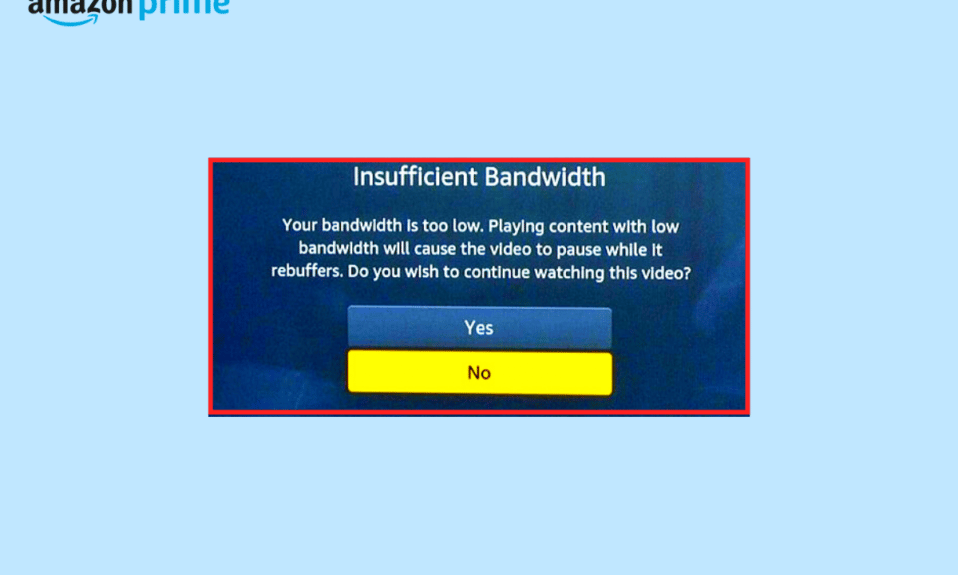
Beim Versuch, Videos auf Prime Video zu streamen, stoßen Benutzer oft auf einen Fehler mit unzureichender Bandbreite auf Amazon Prime Video. Dies ist ein häufiges Problem mit der App, das aus verschiedenen Gründen verursacht werden kann. Einige der häufigsten Gründe für dieses Problem sind eine schlechte Internetverbindung oder Serverprobleme. In diesem Handbuch erörtern wir, was unzureichende Bandbreite bedeutet und wie Sie diese Probleme auf Ihrem Computer beheben können. Wenn Sie sich also fragen, wie Sie Fehler aufgrund unzureichender Bandbreite bei Prime Video beheben können, ist dies die perfekte Anleitung für Sie. Lesen Sie weiter, um zu erfahren, wie Sie dieses Problem lösen können.
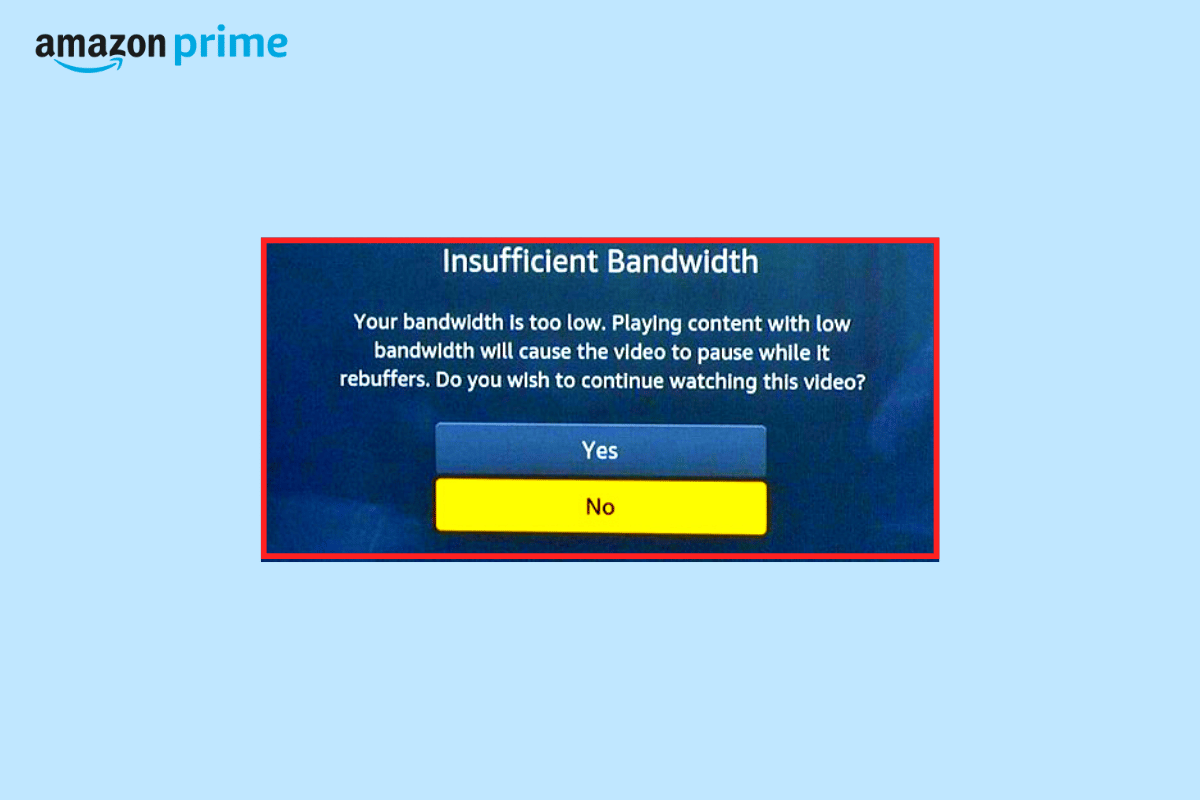
So beheben Sie den Fehler „Unzureichende Bandbreite“ bei Amazon Prime Video
Es kann verschiedene Gründe für dieses Problem mit Amazon Prime Video geben; Einige der häufigsten Gründe werden hier genannt.
- Probleme, die durch Fehler und Startprobleme verursacht werden, können dieses Problem verursachen.
- Ein Serverausfall mit Prime Video kann dieses Problem ebenfalls verursachen.
- Auch eine schlechte Internetverbindung kann dieses Problem verursachen.
- Ein Problem mit einem bestimmten Prime-Titel kann dieses Problem ebenfalls verursachen.
- Auch eine nicht unterstützende Streaming-Qualität kann dieses Problem verursachen.
- Dieses Problem kann auch durch VPN-Probleme verursacht werden.
- Ein beschädigter oder veralteter Netzwerkadaptertreiber kann dieses Problem ebenfalls verursachen.
- Probleme, die durch eine störende Windows-Firewall verursacht werden, können dieses Problem ebenfalls verursachen.
- Ein veraltetes Amazon Prime Video-Programm kann dieses Problem ebenfalls verursachen.
In diesem Leitfaden werden wir Methoden zur Lösung des Problems mit Amazon Prime Video besprechen.
Methode 1: Grundlegende Methoden zur Fehlerbehebung
Oft benötigen Sie keine komplizierten Methoden, um dieses Problem mit Amazon Prime Video zu beheben. Sie können die Bandbreitenprobleme einfach beheben, indem Sie einige grundlegende Methoden zur Fehlerbehebung durchführen, wie im folgenden Abschnitt erwähnt.
1A. PC neu starten
Meistens wird das Problem durch Systemfehler und unsachgemäßes Booten des Geräts verursacht. Im Allgemeinen sind die durch das Booten verursachten Probleme nicht besorgniserregend, und Sie können den Fehler aufgrund unzureichender Bandbreite bei Amazon Prime Video beheben, indem Sie einen einfachen Neustart Ihres PCs durchführen.
1. Klicken Sie auf Ihrem Desktop auf das Symbol Start .
2. Klicken Sie hier auf das Power- Symbol.
3. Klicken Sie nun auf Neustart .
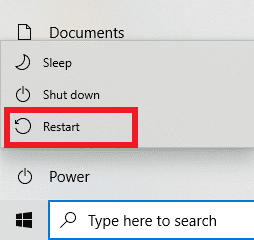
1B. Warten Sie auf die Betriebszeit des Amazon Prime-Servers
Es ist üblich, dass Streaming-Dienste wie Amazon Prime Video auf Probleme mit Serverausfällen stoßen. Ein Serverausfall bei Amazon Prime Video kann verschiedene Gründe haben, wie z. B. ein technisches Problem oder eine Serverwartung. Wenn bei Prime Video ein Serverausfall auftritt, müssen Sie warten, bis das Problem auf Seiten von Amazon behoben ist. Sobald der Server wieder aktiviert ist und gut funktioniert, sollten Sie Ihre Lieblingsstreams auf den Plattformen genießen können. In der Zwischenzeit können Sie sich über den Serverstatus auf dem Laufenden halten, indem Sie Server-Tracking-Sites wie DownDetector im Auge behalten.
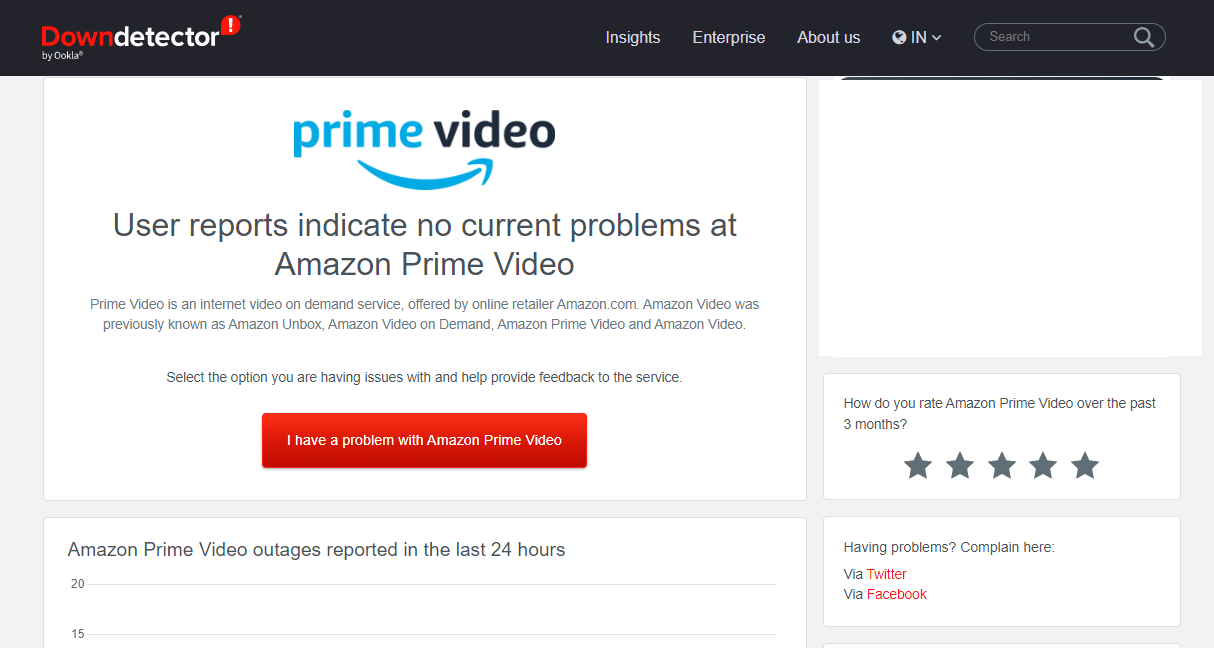
Methode 2: Internetprobleme beheben
Ein allgemeiner Grund, warum Sie bei Amazon Prime Video möglicherweise einen Fehler mit unzureichender Bandbreite erhalten, ist eine schlechte Internetverbindung. Wenn Sie diesen Fehler sehen, können Sie daher als Erstes Internetprobleme auf Ihrem Gerät beheben, um das Problem mit Amazon Prime Video zu vermeiden.
Option I: Starten Sie den WLAN-Router neu
Wenn Sie eine WLAN-Verbindung verwenden, um Amazon Prime zu streamen, sollten Sie sich beim WLAN-Router erkundigen, ob er gut verbunden ist und keine Internetprobleme verursacht. Sie können einen Neustart Ihres WLANs durchführen, um die Verbindungseinstellungen zurückzusetzen. Suchen Sie auch nach fehlerhaften Kabeln, die eine schlechte Internetverbindung verursachen können. Sie können diesen einfachen Schritten folgen, um Ihren WLAN-Router neu zu starten und den Fehler „Unzureichende Bandbreite“ bei Amazon Prime Video zu beheben.
1. Suchen Sie den Netzschalter an Ihrem WLAN-Router und halten Sie ihn gedrückt.

2. Warten Sie, bis der WLAN-Router vollständig heruntergefahren ist.
3. Trennen Sie alle Kabel vom Hauptschalter.
4. Warten Sie einige Minuten und schließen Sie die Kabel wieder an.
5. Schalten Sie den WLAN-Router ein und verbinden Sie sich mit dem Internet.
Wenn Sie sich immer noch fragen, was unzureichende Bandbreite bedeutet und wie Sie diese Probleme beheben können, versuchen Sie die nächste Methode.
Option II: Erhöhen Sie die Netzwerkgeschwindigkeit
Wenn Sie kein WLAN verwenden und mobile Daten zum Streamen von Prime Video verwenden, sollten Sie sicherstellen, dass Sie einen gültigen Internetplan abonniert haben. Stellen Sie außerdem sicher, dass Sie eine gute Internetgeschwindigkeit erhalten. Versuchen Sie in diesem Fall, sich an einen Ort zu begeben, an dem die Signalstärke besser ist. Wenn nichts funktioniert, können Sie versuchen, eine Verbindung zu Ihrem Internetanbieter herzustellen, um das Problem zu beheben. Sie können sich auch die langsame Internetverbindung ansehen? 10 Möglichkeiten, Ihr Internet zu beschleunigen! Leitfaden zur Steigerung Ihrer Internetgeschwindigkeit.
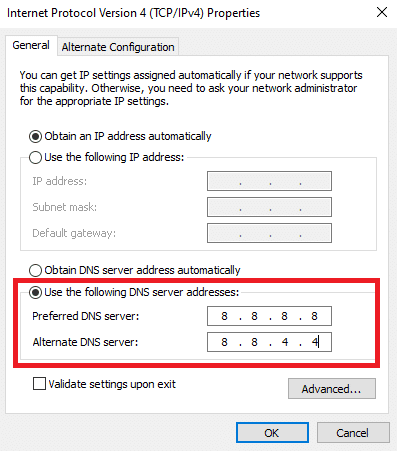
Lesen Sie auch: Amazon Prime Video Buffering Problem beheben
Methode 3: Probieren Sie verschiedene Titel aus
Manchmal kann das Problem mit Amazon Prime Video mit einem bestimmten Film oder einer Fernsehsendung auf Amazon Prime Video zusammenhängen. Dies kann passieren, wenn Server für bestimmte Inhalte auf Amazon Prime Video nicht richtig funktionieren. In diesem Fall können Sie versuchen, neue und andere Titel von Filmen oder Fernsehsendungen zu erkunden, um das Problem zu überprüfen. Warten Sie in diesem Fall einige Stunden, bis dieses Problem behoben ist.
Methode 4: Ändern Sie die Streaming-Qualität
Wenn Sie Amazon Prime Video auf einem Smart-TV streamen, kann das Problem durch eine falsche oder nicht unterstützende Streaming-Qualität verursacht werden. Daher können Sie versuchen, das Problem mit der unzureichenden Bandbreite zu beheben, indem Sie die Streaming-Qualität für Prime Video-Inhalte auf Ihrem Smart-TV ändern.
Methode 5: Deaktivieren Sie den VPN-Dienst
Wenn Sie auf Ihrem Gerät einen VPN-Dienst verwenden, wird empfohlen, diesen zu deaktivieren, wenn Sie bei Prime Video einen Fehler wegen unzureichender Bandbreite erhalten. Wenn Sie ein VPN zum Surfen im Internet verwenden, ändert es Ihre IP-Adresse und verlegt Ihr Internet an einen virtuellen Ort. Wenn bestimmte Inhalte auf Prime Video jedoch auf einen bestimmten Ort beschränkt sind, können Sie sie möglicherweise nicht auf der Plattform streamen. Daher kann das Deaktivieren des VPN das Problem für Sie lösen. Sie können die Anleitung zum Deaktivieren von VPN und Proxy unter Windows 10 lesen, um VPN auf Ihrem Gerät sicher zu deaktivieren.
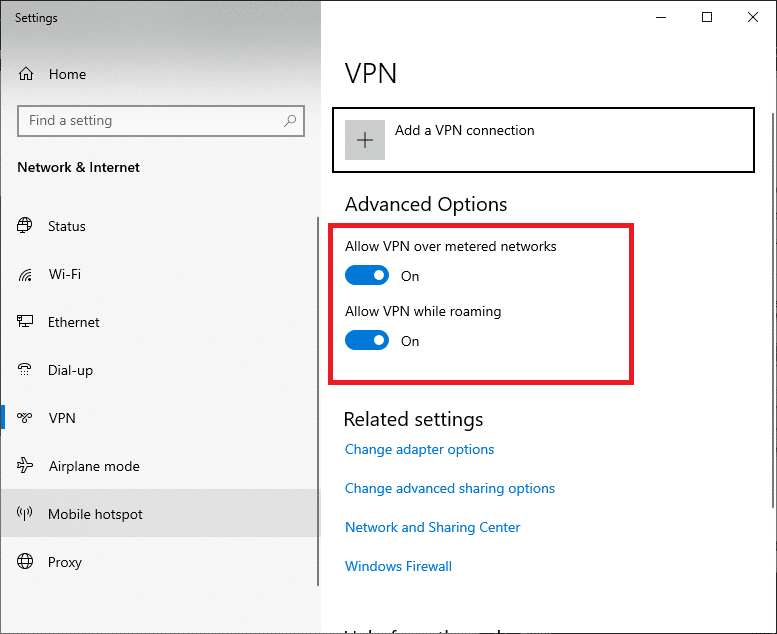
Methode 6: Aktualisieren Sie die Netzwerkadaptertreiber
Ein häufiger Grund für dieses Problem ist ein veralteter oder beschädigter Systemtreiber. Wenn der Netzwerkadaptertreiber auf Ihrem Gerät nicht aktualisiert wird, kann dies beim Versuch, Prime Video oder einen anderen Streaming-Dienst zu streamen, verschiedene Probleme verursachen. Daher sollten Sie den Netzwerkadaptertreiber auf dem neuesten Stand halten, um diese Probleme zu vermeiden. Sie können die Anleitung zum Aktualisieren von Netzwerkadaptertreibern unter Windows 10 lesen, um den Treiber auf Ihrem Gerät zu aktualisieren.


Lesen Sie auch: So setzen Sie die Amazon Prime Video-PIN zurück
Methode 7: Netzwerkadaptertreiber neu installieren
Wenn die Aktualisierung des Treibers nicht hilft und Sie weiterhin das gleiche Problem haben, können Sie versuchen, den Netzwerkadaptertreiber neu zu installieren. Durch die Neuinstallation des Treibers werden alle Fehler und Probleme damit behoben, und Sie können das Problem mit der unzureichenden Bandbreite lösen. Sie können der Anleitung zum Deinstallieren und Neuinstallieren von Treibern unter Windows 10 folgen, um die Netzwerkadaptertreiber sicher auf Ihrem Gerät neu zu installieren.
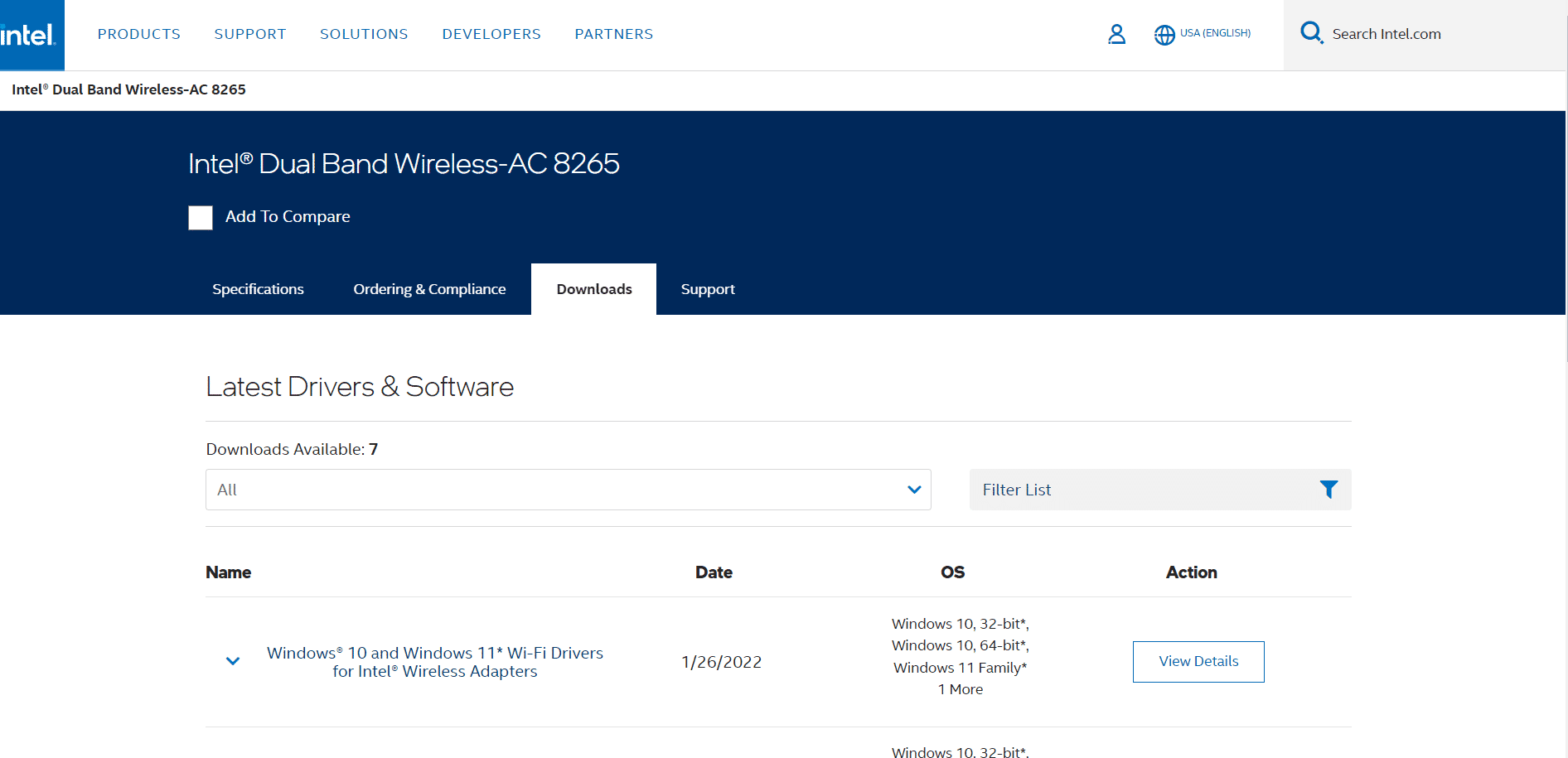
Methode 8: Fügen Sie der Firewall eine Ausnahme hinzu
Manchmal kann die Windows-Firewall Amazon Prime Video stören und den Inhalt darauf blockieren. Wenn die Firewall Prime Video als Bedrohung für das System kennzeichnet, kann sie Ihren Zugriff auf die Anwendung einschränken. Um dieses Problem zu vermeiden, können Sie versuchen, Ihrer Firewall eine Ausnahme für Prime Video hinzuzufügen.
1. Öffnen Sie die Systemsteuerung über das Startmenü .

2. Stellen Sie Ansicht nach als Lage-Symbole ein.
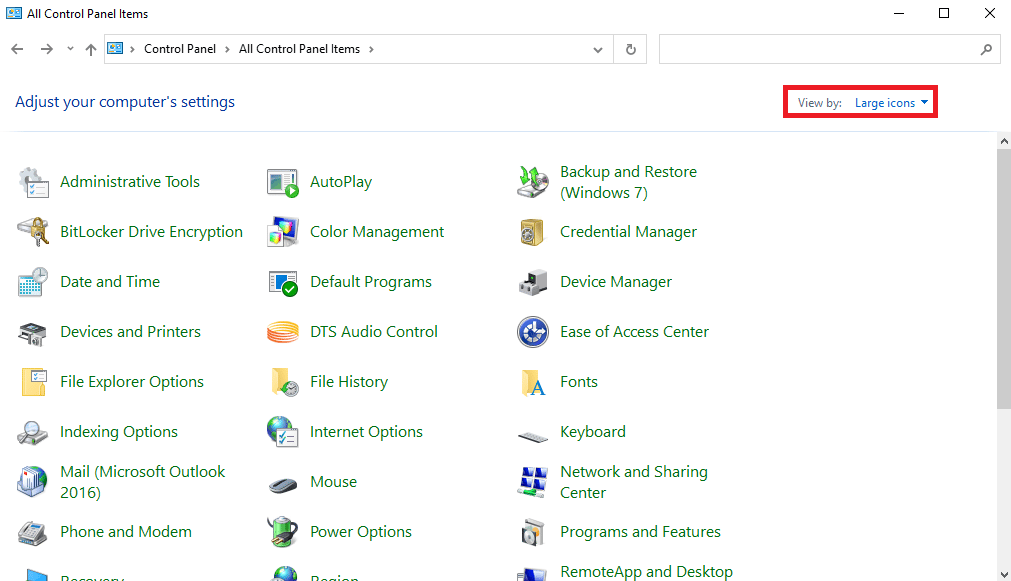
3. Suchen und klicken Sie auf Windows Defender Firewall .
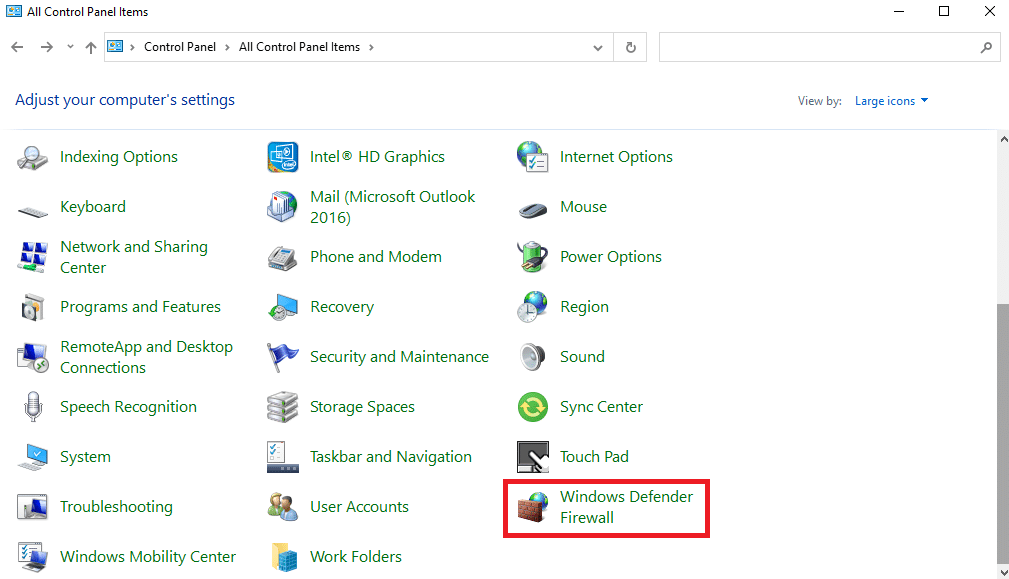
4. Klicken Sie im linken Bereich auf Erweiterte Einstellungen .
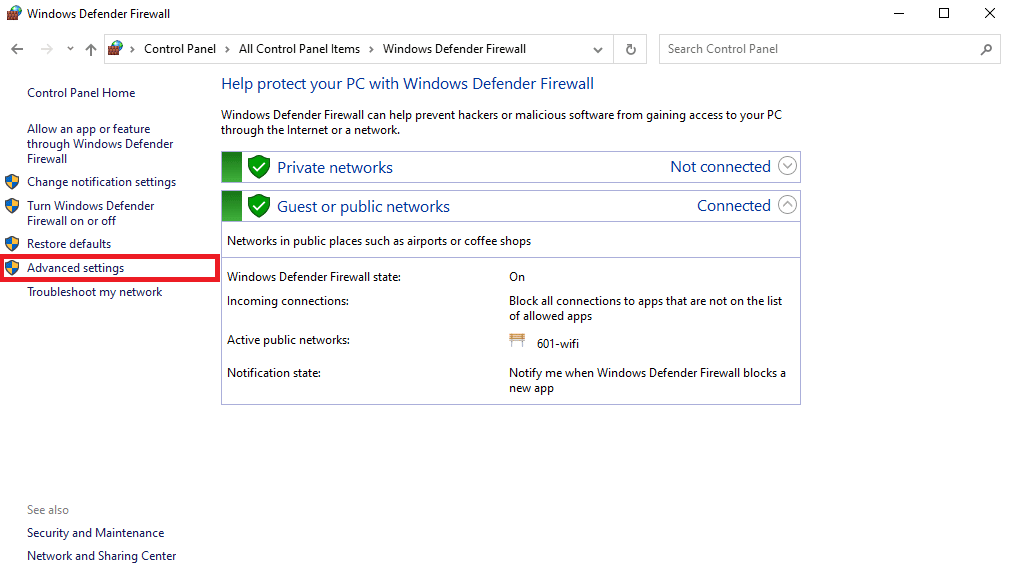
5. Suchen und klicken Sie nun auf Inbound Rules und dann auf New Rule… .
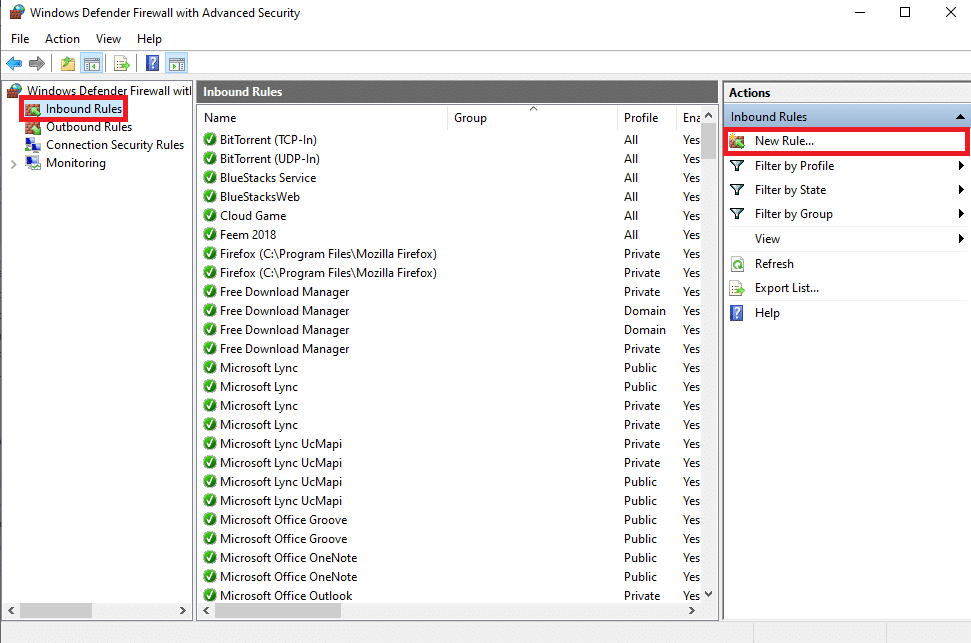
6. Wählen Sie nun Programm und klicken Sie auf Weiter .
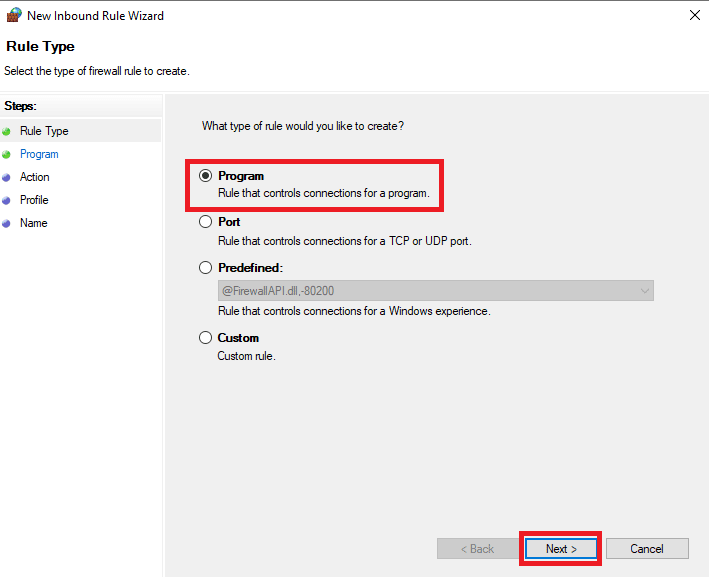
7. Durchsuchen Sie den Speicherort des Programms (Prime Video) und klicken Sie auf Weiter .
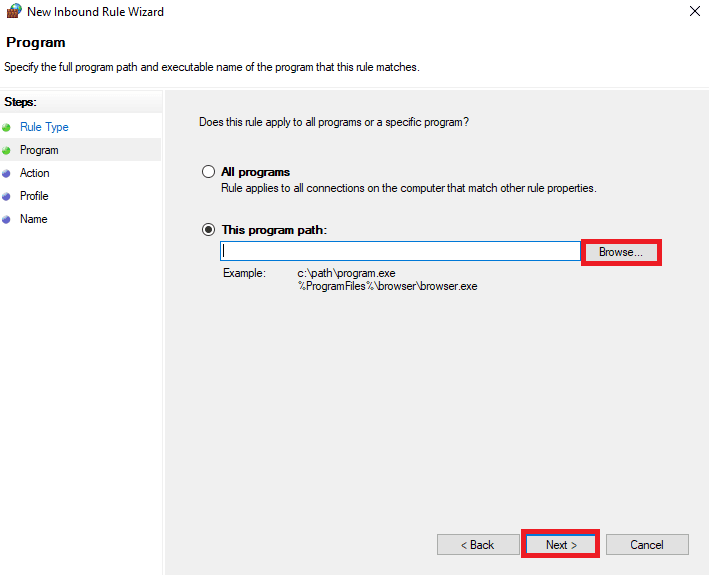
8. Wählen Sie Verbindung zulassen und klicken Sie auf Weiter .
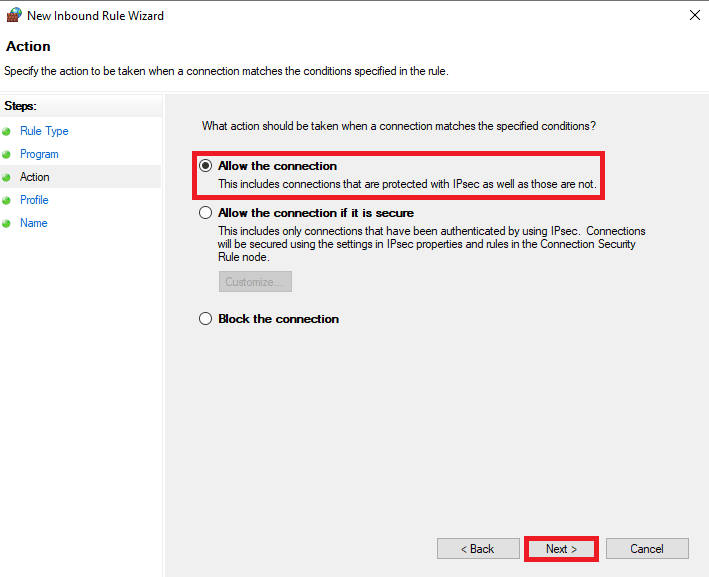
9. Aktivieren Sie die Optionen Domäne, Privat und Öffentlich und klicken Sie auf Weiter .
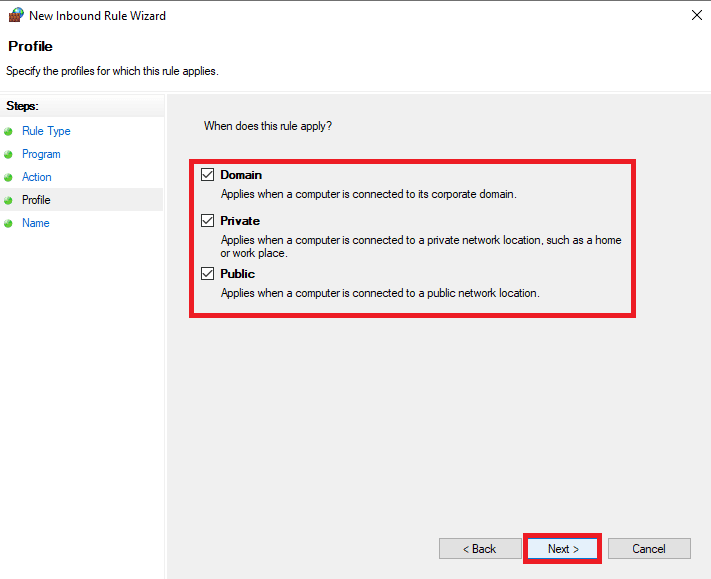
10. Geben Sie den Namen und die Beschreibung ein und klicken Sie auf Fertig stellen .
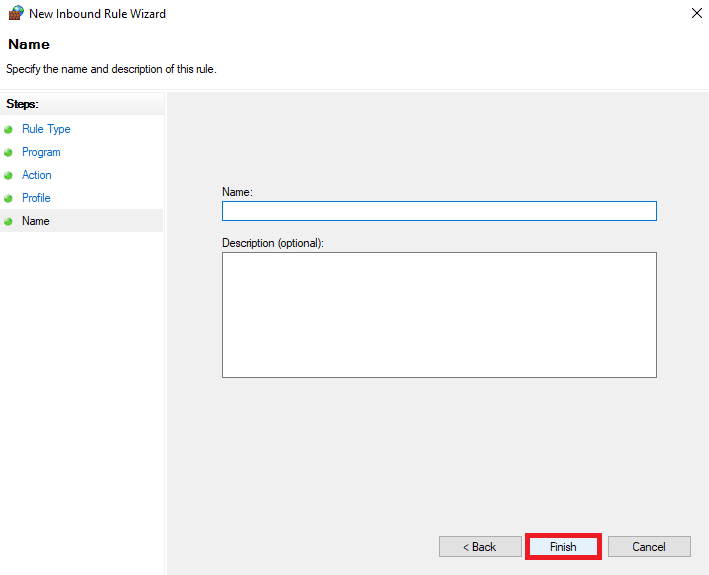
Lesen Sie auch: Wie viel kostet Paramount Plus bei Amazon Prime?
Methode 9: Aktualisieren Sie Amazon Prime Video
Wenn Sie eine veraltete Prime Video-Version auf Ihrem Gerät verwenden, kann dies beim Streamen von Filmen und Fernsehsendungen zu verschiedenen Problemen führen. Sie können diese Probleme vermeiden, indem Sie Ihr Amazon Prime Video-Programm ständig auf dem neuesten Stand halten.
1. Öffnen Sie den Microsoft Store über das Startmenü .
2. Navigieren Sie hier zur Bibliothek .
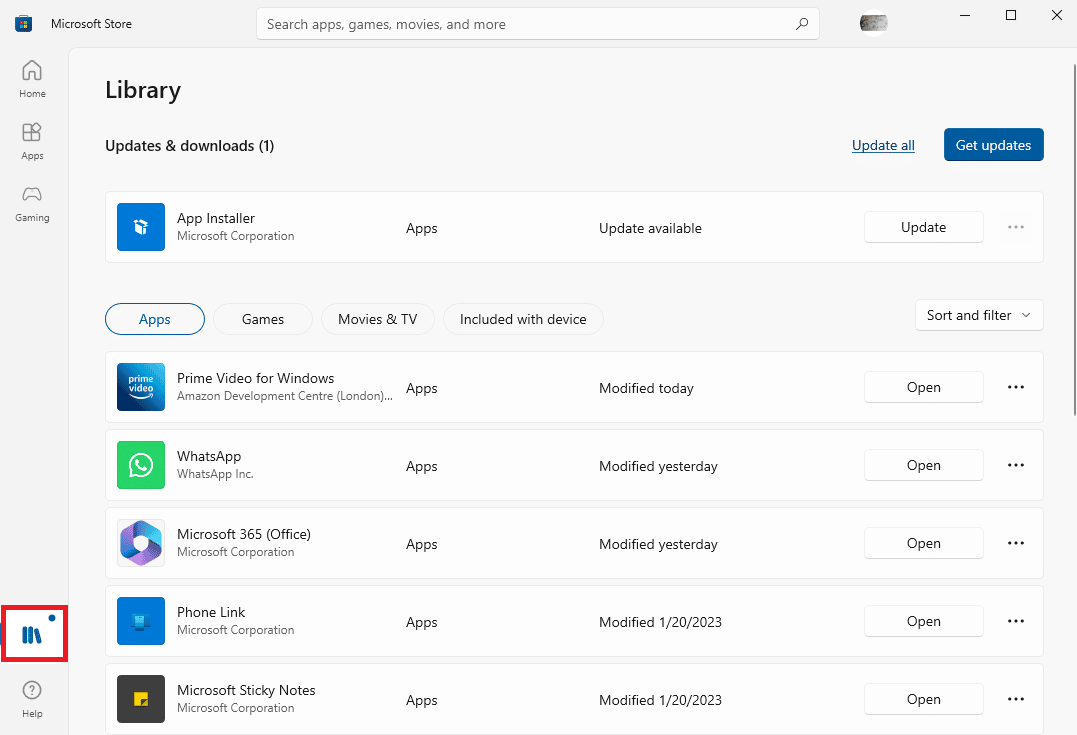
3. Suchen Sie im Abschnitt Updates & Downloads nach Prime Videos für Windows und klicken Sie daneben auf Aktualisieren .
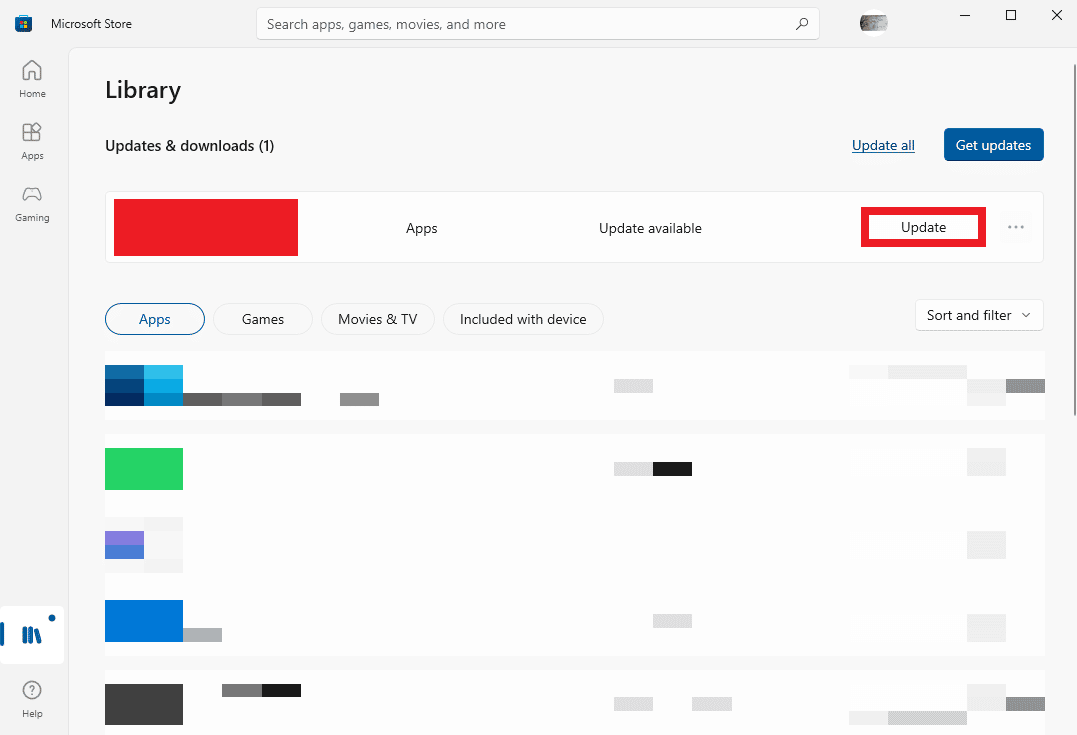
Methode 10: Amazon Prime Video neu installieren
Wenn die Aktualisierung bei dem Problem mit der unzureichenden Bandbreite nicht hilft, können Sie versuchen, das Programm auf Ihrem Computer neu zu installieren.
1. Drücken Sie gleichzeitig die Tasten Windows + I, um die Einstellungen zu öffnen.
2. Klicken Sie hier auf Apps .
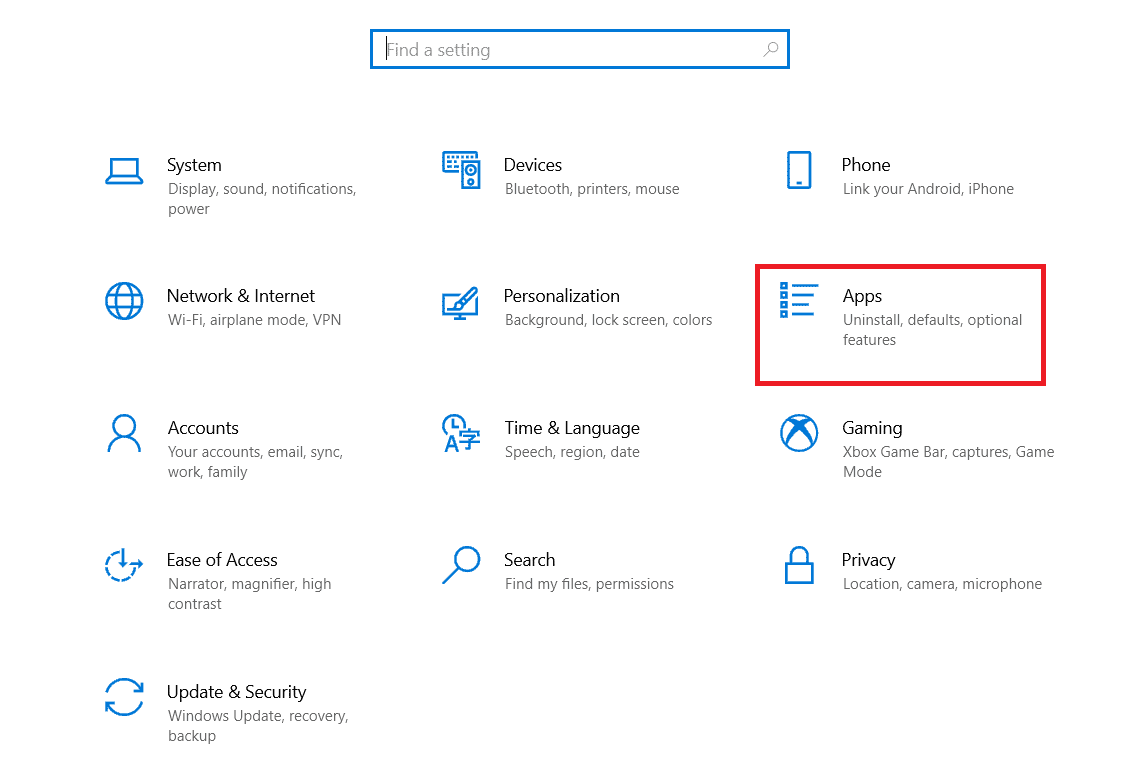
3. Suchen und wählen Sie Prime Video für Windows aus.
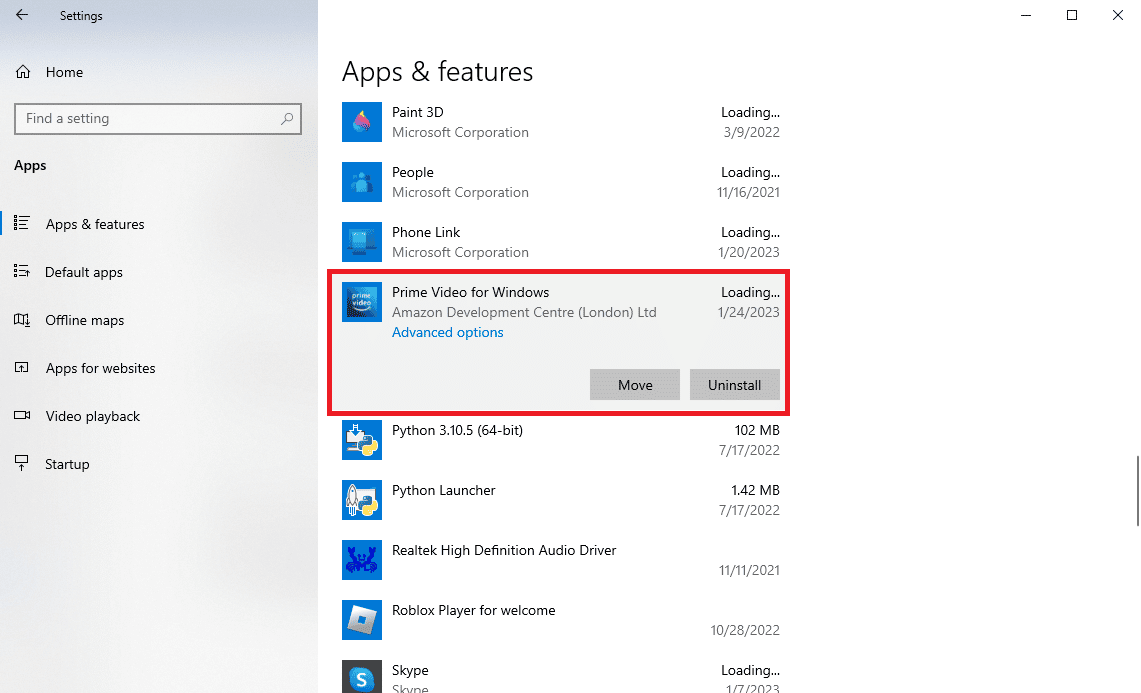
4. Klicken Sie hier auf Deinstallieren .
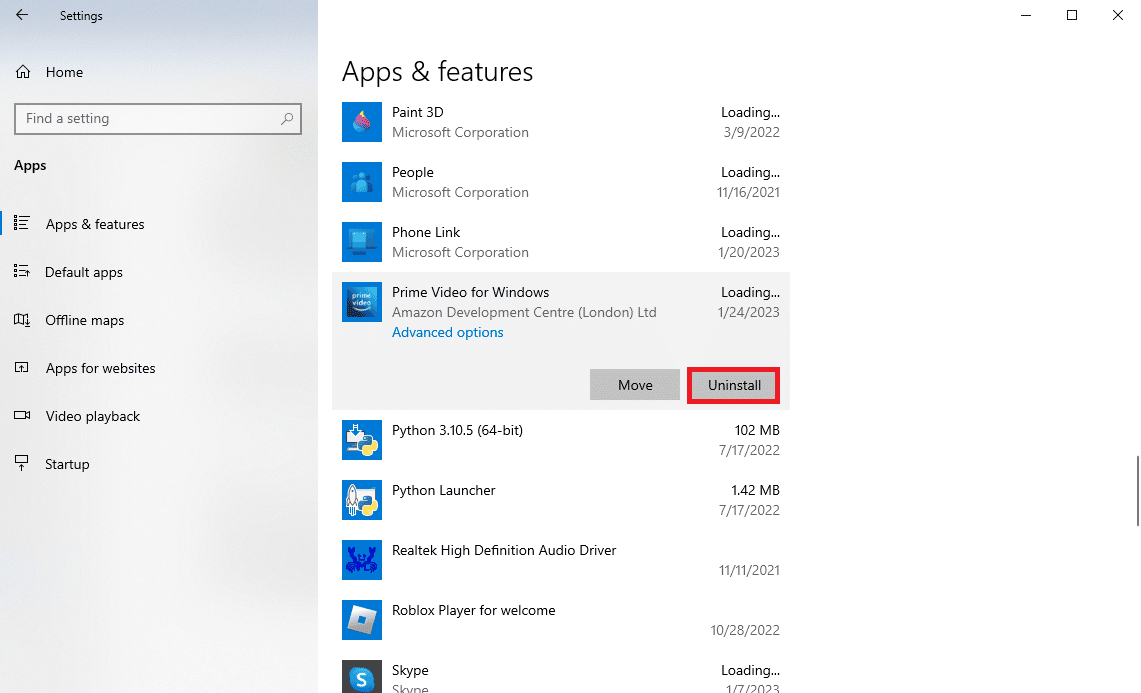
5. Klicken Sie erneut auf Deinstallieren , um die Aktion zu bestätigen.
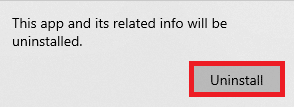
6. Öffnen Sie den Microsoft Store über das Startmenü .
7. Suchen Sie nach Prime Video für Windows .
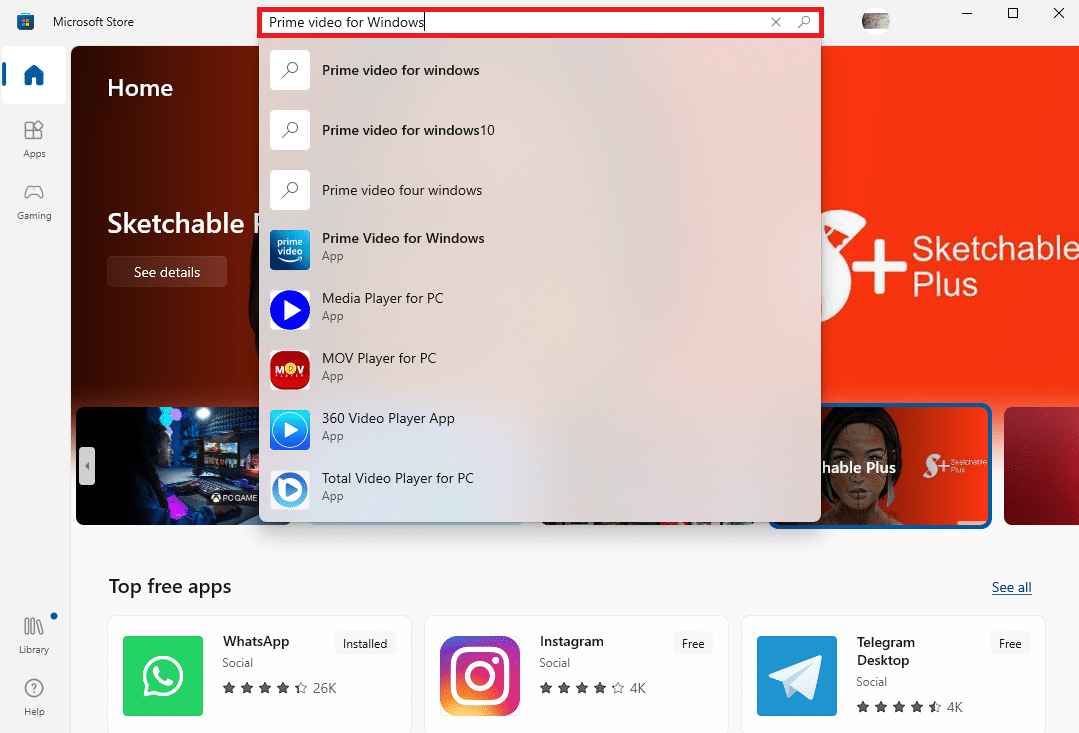
8. Klicken Sie abschließend auf Installieren , um das Programm auf Ihren Computer zu laden.
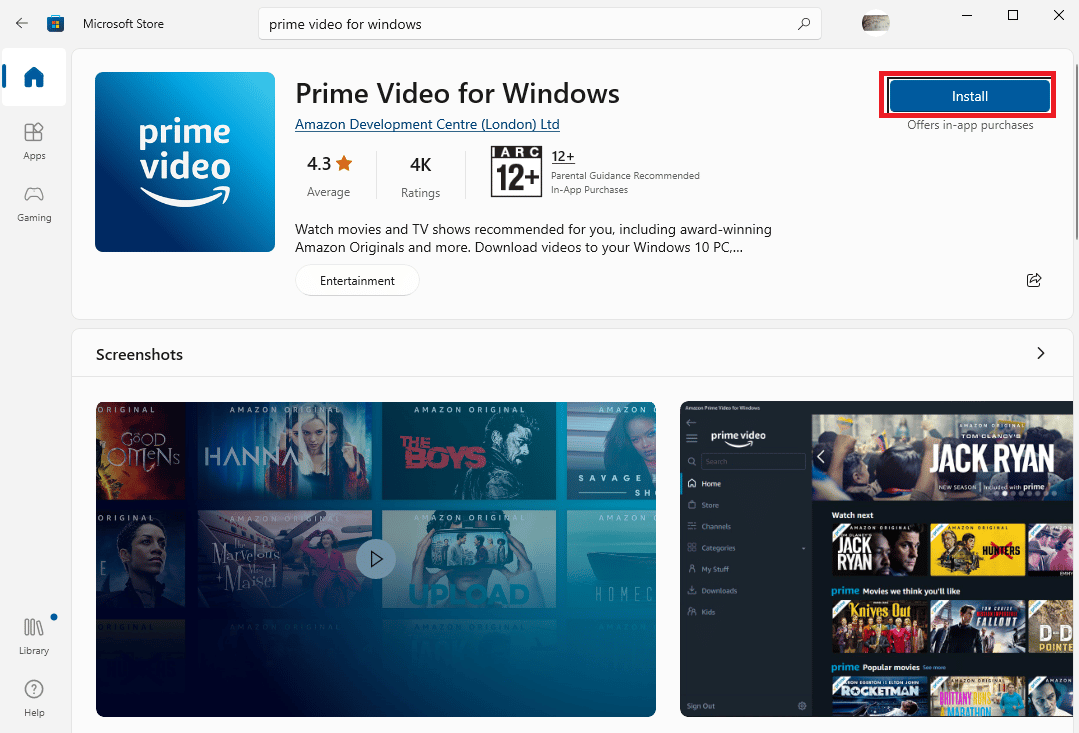
Lesen Sie auch: Amazon Prime-Soundprobleme beheben
Methode 11: Wenden Sie sich an den Amazon Prime Video-Support
Wenn keine der vorherigen Methoden funktioniert und Sie nicht herausfinden können, wie Sie das Problem mit der unzureichenden Bandbreite mit Prime Video beheben können, sollten Sie die Support-Seite von Amazon Prime Video kontaktieren. Sie können den Amazon-Support verwenden, um eine Lösung für dieses Problem zu finden.
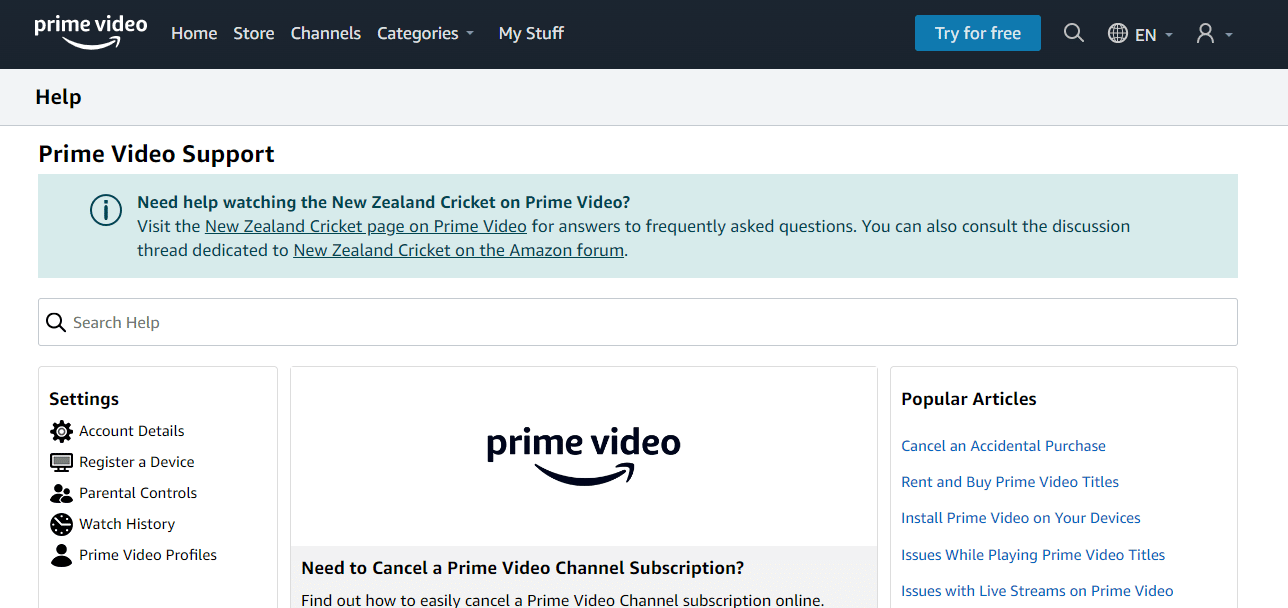
Empfohlen:
- So erlauben oder blockieren Sie Browser-Popups auf dem iPhone
- So verlangsamen Sie Songs auf Spotify
- So kündigen Sie Amazon Prime Video
- So erhalten Sie Amazon Prime-Rabatte für Lehrer
Wir hoffen, dass dieser Leitfaden für Sie hilfreich war und Sie den Fehler aufgrund unzureichender Bandbreite bei Amazon Prime Video beheben konnten. Lassen Sie uns wissen, welche Methode für Sie funktioniert hat. Wenn Sie Anregungen oder Fragen an uns haben, teilen Sie uns dies bitte im Kommentarbereich mit.
